当前位置: 首页 > windows10桌面图标大小怎么调?windows10桌面图标大小调整教程
win10桌面图标经常在看,太大太小都不合适,刚刚好看得最爽。那有时图标太大太小,需要来调整,要在哪里进行设置呢。可能还要很多小伙伴不知道在哪操作,下面来看下教程,你就清楚了。
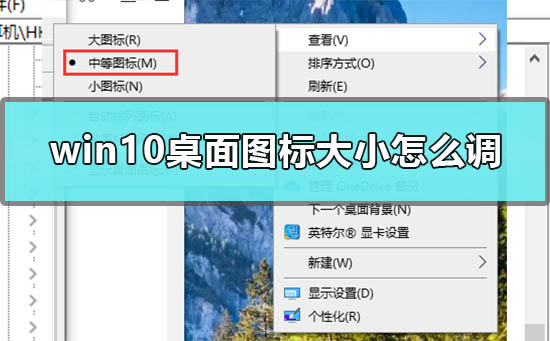
windows10桌面图标大小怎么调
1.在Win10系统桌面空白处右键,将鼠标移动到查看上面,在选择大图标,选择后,桌面图标就会变得很大
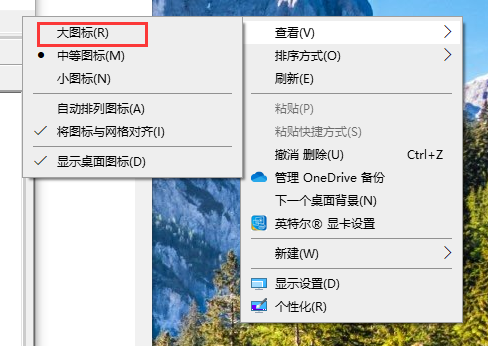
3.选择中等图标后,整个Win10系统的桌面图标都变的大小适中了,看起来也很舒服
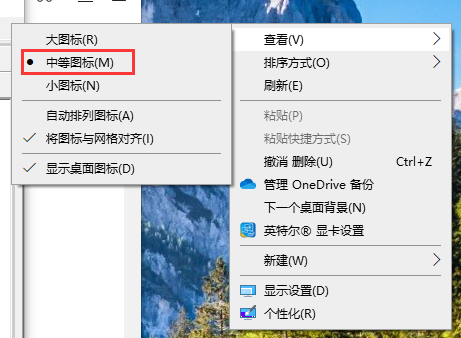
小编给各位小伙伴带来的windows10桌面图标大小怎么调的所有内容就到这了,希望你们会喜欢。

2024-10-10

2024-10-08

2024-10-09

2024-10-10

2024-10-10

2024-10-09

2024-10-06